Quando qualcuno ti chiede le informazioni di contatto di una singola persona, non c'è problema. Ma quando ti viene chiesto di fornire le informazioni di contatto per 100 persone...accidenti. Per fortuna, se memorizzi il tuo elenco di contatti in quello di Apple Applicazione Contatti, la condivisione di qualsiasi numero di contatti con altri, ad esempio la condivisione di un elenco di biglietti di Natale, è semplice e veloce. Ecco i passaggi che seguirai per condividere un gruppo di contatti sul tuo Mac!

Passaggio 1: crea un gruppo di contatti
Per condividere più contatti contemporaneamente, devi prima creare un gruppo nell'app Contatti. Per fare ciò, avvia Contatti e vai su File > Nuovo gruppo dalla barra dei menu nella parte superiore dello schermo. Se tutti i contatti che desideri condividere sono già in un gruppo, vai al passaggio successivo.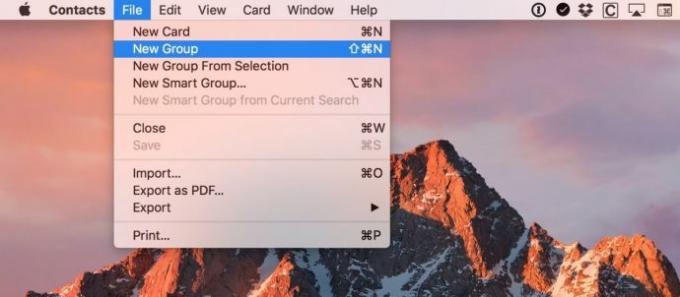
Il tuo nuovo gruppo verrà visualizzato nella barra laterale dell'app Contatti. Selezionalo e rinominalo come desideri.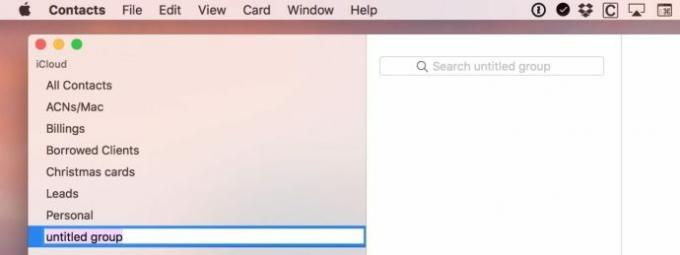
Passaggio 2: aggiungi i contatti al tuo gruppo
Una volta creato il tuo gruppo Contatti, fai clic su Tutti i contatti nella barra laterale per assicurarti di poter vedere tutti i tuoi contatti nell'elenco a destra. Successivamente, naviga nell'elenco e trascina e rilascia tutti i contatti che desideri condividere nel gruppo appena creato.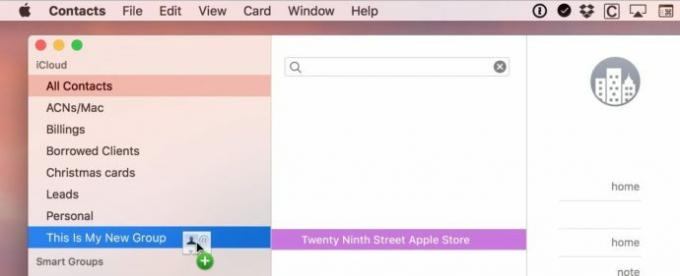
Passaggio 3: condividi il tuo gruppo di contatti
Dopo aver aggiunto tutti i contatti che desideri condividere al tuo nuovo gruppo Contatti, fai clic con il pulsante destro del mouse (o Control-clic) sul gruppo e seleziona Esporta vCard di gruppo dal menù.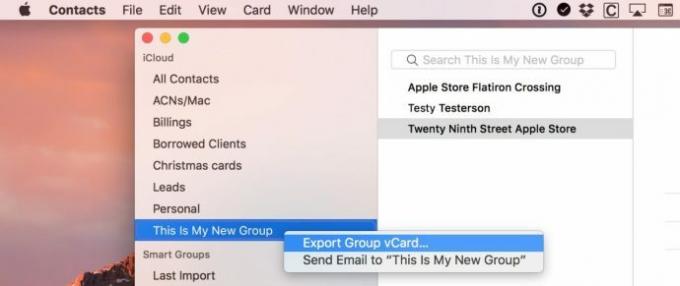
Apparirà la familiare finestra di salvataggio di macOS, che ti consentirà di scegliere un nome e una posizione per il tuo gruppo esportato. Ti ritroverai con un singolo file contenente tutti i tuoi contatti esportati, archiviati nella multipiattaforma Formato file VCF.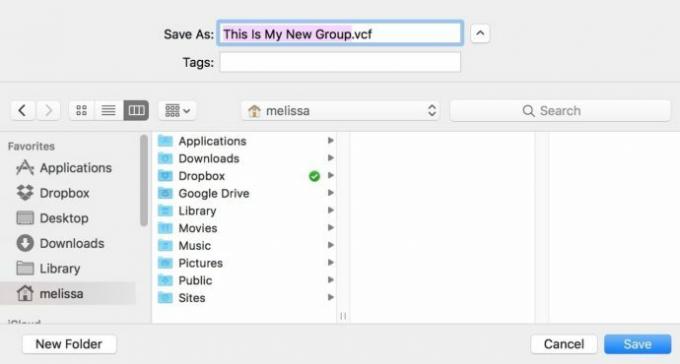
Una volta esportato, questo file VCF può essere condiviso con altri tramite qualsiasi metodo standard, come allegarlo a un messaggio di posta elettronica, caricarlo sul tuo casella personale, o semplicemente copiandolo su un'unità flash USB per il vecchio "sneaker" metodo.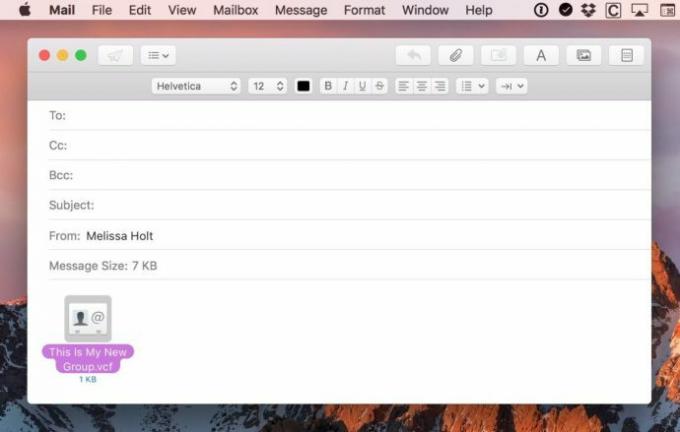
Se il destinatario dei tuoi contatti condivisi è un altro utente Mac, può semplicemente fare doppio clic sul file VCF per importare i contatti nella propria app Contatti. Se utilizzano Outlook o la maggior parte delle app di contatto di terze parti, possono comunque accedere e importare i dati, ma potrebbe essere necessario convertire il file prima in un formato compatibile.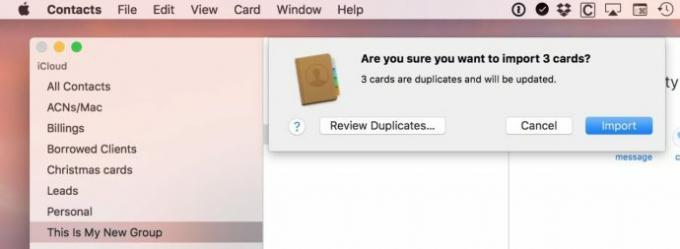
Un'ultima nota: l'app Apple Contacts consente agli utenti di memorizzare note e foto associate a ciascun contatto. Se desideri che siano inclusi nel file che condividi, vai su Contatti > Preferenze > vCard e assicurati di controllare le opzioni corrispondenti prima di esportare il tuo gruppo.
Ma fai attenzione se scegli di condividere questi elementi, soprattutto se tendi a prendere appunti poco lusinghieri sulle persone! O se usi immagini poco lusinghiere per loro, immagino. So che è piuttosto divertente avere quella foto da ubriaco che hai scattato al tuo migliore amico come foto di contatto, ma nessun altro dovrebbe mai vederla.




